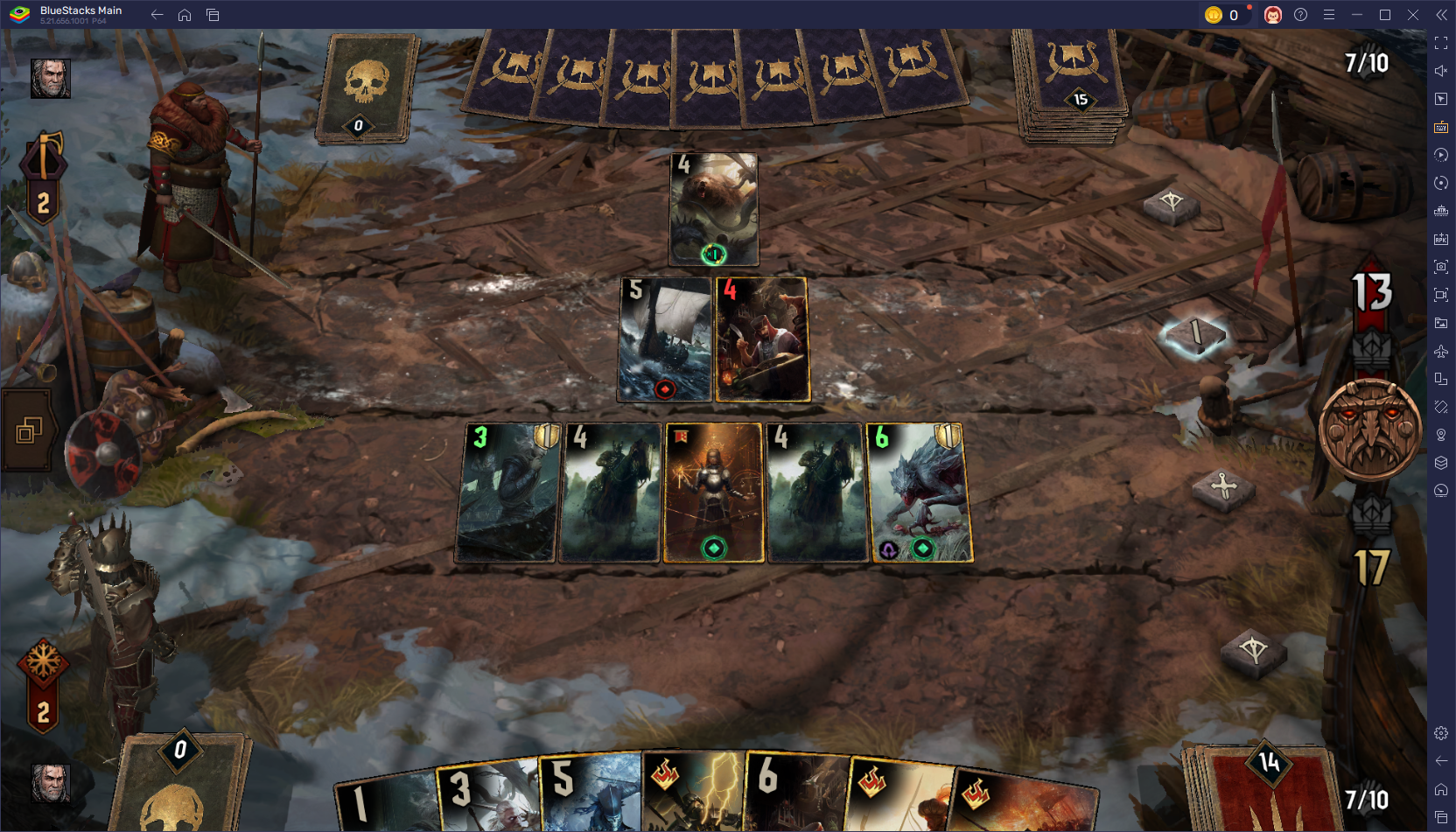Minecraft dünya çapında oyuncuların kalplerini yakaladı ve Chromebook'lara uygunluğu cazibesine katkıda bulunuyor. Chrome OS'de çalışan Chromebooks, aerodinamik ve kullanıcı dostu bir deneyim sunarak onları oyun için harika bir platform haline getiriyor. Minecraft'ı bir Chromebook'ta oynayıp oynayamayacağınızı merak ediyorsanız, cevap yankılanan bir evet!
Bu kapsamlı kılavuzda, kurulum sürecinde size yol göstereceğiz ve Chromebook'unuzdaki performansı optimize etmek için bazı değerli ipuçlarını paylaşacağız.
İçindekiler
- Bir Chromebook'ta Minecraft hakkında genel bilgiler
- Geliştirici modunu etkinleştirme
- Chromebook'a Minecraft'ı yükleme
- Oyunu Koşmak
- Düşük özelliklere sahip bir Chromebook'ta Minecraft nasıl oynanır
- Chrome OS'de performansı artırma
Bir Chromebook'ta Minecraft hakkında genel bilgiler
Pürüzsüz bir oyun deneyimi için Chromebook'unuz aşağıdaki özellikleri karşılamalıdır:
- Sistem Mimarisi: 64-bit (x86_64, ARM64-V8A)
- İşlemci: AMD A4-9120C, Intel Celeron N4000, Intel 3865U, Intel I3-7130U, Intel M3-8100Y, MediaTek Komgan 500 (MT8183), Qualcomm SC7180 veya daha iyi
- RAM: 4 GB
- Depolama: En az 1 GB boş alan
Bunlar, bir Chromebook'ta Minecraft'ı çalıştırmak için minimum gereksinimlerdir. Performans sorunlarıyla karşılaşırsanız endişelenmeyin - oyununuzu optimize etmenize yardımcı olmak için bu makalenin sonunda bir rehber sunacağız. Kurulum sürecine dalalım.
Ana kaya sürümünü doğrudan Google Play Store'dan yükleyebilirsiniz. Mağazayı açın, Minecraft'ı arayın ve sayfasına gidin. 20 dolara mal olduğunu unutmayın. Zaten 7 $ olarak fiyatlandırılan Android sürümüne sahipseniz, yükseltme için yalnızca 13 $ daha ödemeniz gerekir.
Bu yöntem, sorunsuz bir kurulum sürecini tercih edenler için idealdir.
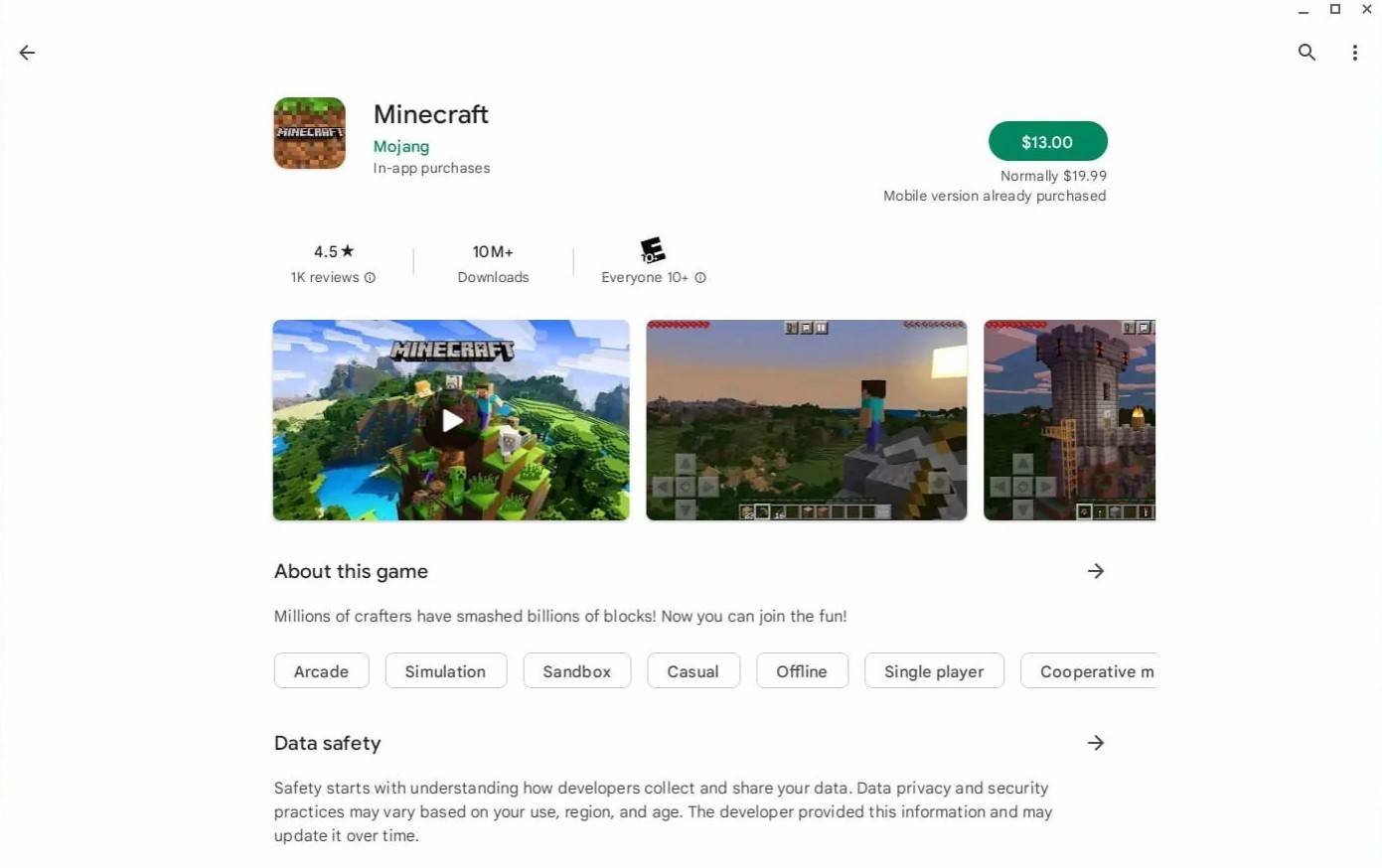
Resim: Aboutchromebooks.com
Ancak, Bedrock Edition hayranı değilseniz, şanslısınız. Chrome OS Linux'a dayandığından, geleneksel Minecraft sürümünü yükleyebilirsiniz. Bu yöntem, Chrome OS ve pencereler arasındaki farklar nedeniyle detaylara biraz daha fazla dikkat gerektirir ve bazı kodlamalar gerekli olacaktır. Minecraft'ı sadece yarım saat içinde Chromebook'unuzda çalıştırmanıza ve çalıştırmanıza yardımcı olacak ayrıntılı bir rehber hazırladık.
Geliştirici modunu etkinleştirme
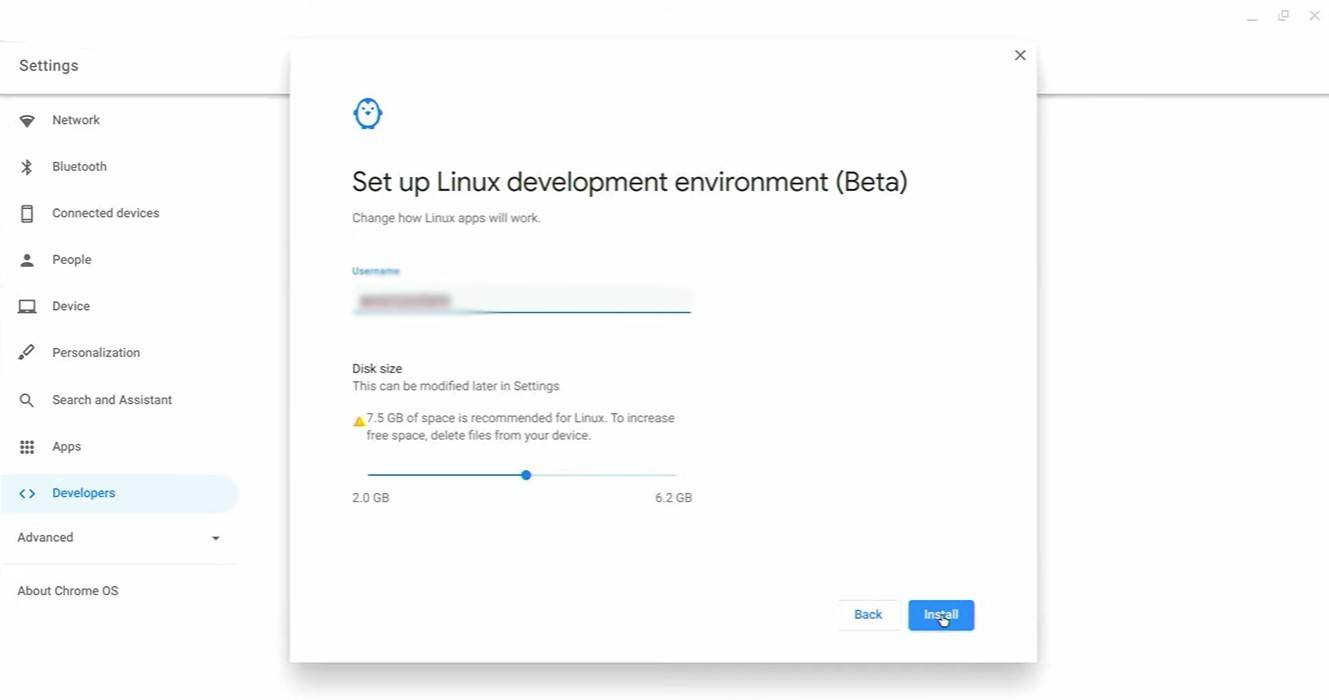
Resim: YouTube.com
Başlamak için Chromebook'unuzda geliştirici modunu etkinleştirmeniz gerekir. Bu, Chrome OS'nin daha gelişmiş ayarlara dalmaya hazır olduğunuzu bilmesini sağlar. Diğer sistemlerdeki "Başlat" menüsüne benzer şekilde Ayarlar menüsüne gidin ve "Geliştiriciler" bölümünü bulun. "Linux geliştirme ortamı" seçeneğini etkinleştirin. Ekrandaki talimatları izleyin ve süreç tamamlandıktan sonra terminal açılacaktır. Bu, daha fazla işlem yapacağınız Windows'taki komut istemine benzer.
Chromebook'a Minecraft'ı yükleme
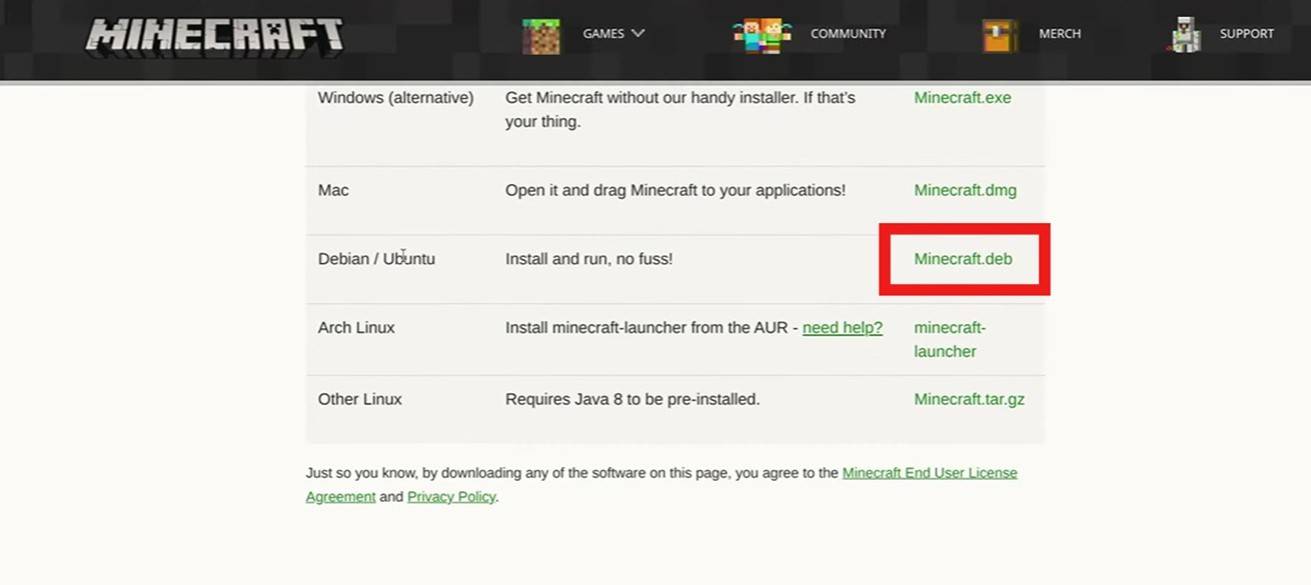
Resim: YouTube.com